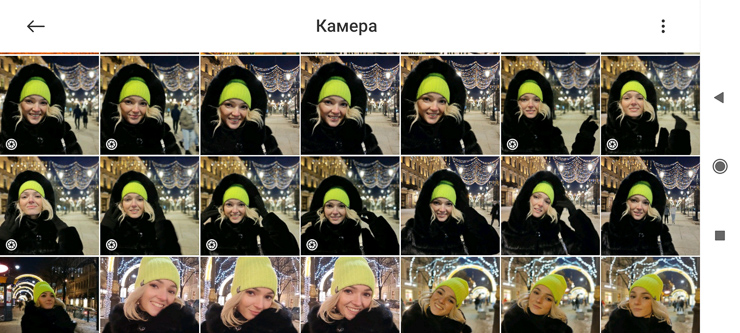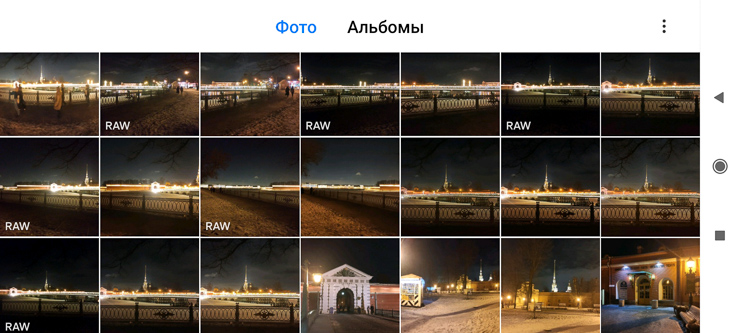Посмотреть инструкция для Xiaomi POCO X3 NFC бесплатно. Руководство относится к категории смартфоны, 158 человек(а) дали ему среднюю оценку 8.3. Руководство доступно на следующих языках: русский. У вас есть вопрос о Xiaomi POCO X3 NFC или вам нужна помощь? Задайте свой вопрос здесь
Не можете найти ответ на свой вопрос в руководстве? Вы можете найти ответ на свой вопрос ниже, в разделе часто задаваемых вопросов о Xiaomi POCO X3 NFC.
Как перезагрузить Xiaomi POCO X3 NFC?
Моя SIM-карта слишком мала и не подходит к моему телефону Xiaomi. Что мне теперь делать?
Каковы размеры экрана смартфон?
Может ли аккумулятор моего смартфон взорваться?
Какая операционная система в Xiaomi POCO X3 NFC используется?
Какой вес Xiaomi POCO X3 NFC?
Какой размер экрана Xiaomi POCO X3 NFC?
Какая высота Xiaomi POCO X3 NFC?
Какое разрешение экрана дисплея Xiaomi POCO X3 NFC?
Какая ширина Xiaomi POCO X3 NFC?
Какая толщина Xiaomi POCO X3 NFC?
Какой тип USB-подключения Xiaomi POCO X3 NFC имеет?
Какой объем памяти Xiaomi POCO X3 NFC имеет?
Инструкция Xiaomi POCO X3 NFC доступно в русский?
Не нашли свой вопрос? Задайте свой вопрос здесь
20 января 2021 г.
В последние годы технологии производства смартфонов развиваются семимильными шагами, в особенности это можно сказать про качество и функции камер.
Как снимают камеры современных смартфонов? Могут ли смартфоны сегодня полноценно заменить фотокамеры?
На эти вопросы мы сегодня и постараемся найти ответ на примере камеры смартфона Xiaomi POCO X3 NFC.
Сегодняшнее тестирование камеры смартфона станет уже нашим чертвёртым подобным исследованием.
Ранее мы тестировали камеры Xiaomi Mi Note 2,
Huawei P9 Pro и One Plus 3T,
все эти статьи можно найти на сайте Fotoexperts. После тестирования камеры смартфона One Plus 3T в апреле 2017 года мы сделали вывод о том,
что все камеры и приложения примерно похожи друг на друга, и тестирование новых гаджетов стало повторять предыдущие работы.
По этой причине мы в тот момент решили сделать перерыв, а сегодня, в 2021 году, пришло время возобновить съёмки.
В данном исследовании мы не будем затрагивать вопросы эргономики самого смартфона, удобства операционной системы и прошивки, а сосредоточим всё внимание только на работе камер.
Методика тестирования
Все фото и видео в данном обзоре сняты на камеры смартфона Xiaomi POCO X3 NFC, Android 10, MIUI 12.0.4, 6 Гб оперативной и 64 Гб встроенной памяти. В большинстве случаев использовалась встроенная программа камеры, за исключением некоторых случаев, когда мы использовали приложение для съёмки HDR. Все снимки и видео приводятся без художественной обработки, как были сняты на камеры смартфона, для портретов была произведена минимальная необходимая ретушь. Фотографии, где в кадре сам смартфон, сделаны на Canon EOS 6D Mark II.
Общие характеристики камер для фото и видео
В смартфоне POCO X3 NFC установлены 4 камеры на тыльной стороне и 1 фронтальная, всего получается 5.
1. Основная камера
Основная камера – это модуль Sony IMX686 с матрицей Quad Bayer размером 1/1,7″. Матрицы типа Quad Bayer состоят не из отдельных пикселей, а из групп по четыре пикселя, каждый из которых имеет размер 0,8 мкм. По умолчанию съёмка ведётся с разрешением 16 Мп, однако есть возможность принудительно перейти на сверхвысокое разрешение 64 Мп, в этом режиме будет работать каждый пиксел, а не группа из 4. В объективе нет оптической стабилизации, светосила постоянная и достаточно высокая – F/1.9, фокусное расстояние объектива эквивалентно 26 мм. В основной камере работает фазовая система автофокуса, и это единственная камера с автофокусом в этом смартфоне.
Разрешение в режиме 64 Мп составляет 9248 x 6944 пикселей. В некоторых обзорах можно встретить фразу, что, якобы, режим 64 Мп смартфон включает при хорошем освещении. На самом деле режим повышенного разрешения 64 Мп пользователь включает самостоятельно, в том случае, когда он это посчитает необходимым, и от освещения это не зависит никак.
2. Широкоугольная камера
Самый крупный кружок, расположенный по центру в модуле камер – это широкоугольная камера, она имеет разрешение 13 Мп с размером каждого пикселя 1,12 мкм, угол охвата 123°, светосила F/2.2. Автофокуса в широкоугольной камере нет.
3. Макро
Модуль для съёмки макро, F/2.4, автофокуса нет, разрешение 2 Мп.
4. Датчик глубины
Камера разрешением 2 Мп, которая отвечает за искусственное размытие заднего плана, которая по сути является датчиком глубины.
5. Фронтальная камера
Фронтальная камера имеет разрешение 20 Мп и фиксированный фокус.
 |
 |
 |
| Широкоугольная камера | Основная камера | Основная камера, цифровой зум 2x |
|---|
Практика съёмки
Портрет
Портрет днём
Снимая портрет на камеру смартфона POCO X3 NFC, фотографу каждый раз нужно принимать решение – снимать на основную камеру в стандартном режиме “Фото” и оставить задний план чётким, или перейти в режим “Портрет” и позволить автоматике размыть задний план. Снимая на зеркалку или на беззеркальную камеру, фотограф контролирует этот процесс при помощи диафрагмы, открывая её для размытия заднего плана и закрывая, если хочет получить большую глубину резкости. Снимая на смартфон, такой номер не пройдёт – диафрагма здесь фиксированная, F/1.9, и за размытие заднего плана в портретном режиме отвечают программные алгоритмы, а не оптика.
Приведем пример съёмки портрета в обычном режиме “Фото” и в режиме “Портрет”:
 |
 |
| Фото в режиме съёмки по умолчанию | Режим “Портрет” |
|---|
При съёмке портрета в полный рост автоматике в ряде случаев будет сложно размыть фон, как это и произошло на примере ниже. Программа поняла, что человек на фото должен быть в фокусе, выделила его вместе с перилами, а всё остальное размыла. В результате получилось, что между решёток ограды справа видно чёткое изображение, без размытия, в то время как выше перил оно уже размыто. Выглядит такое фото неряшливо. Этот пример очень наглядно демонстрирует недостатки алгоритмов размытия фото на портретах.
 |
 |
| Фото в полный рост режиме съёмки по умолчанию | Режим “Портрет” |
|---|
Использовать ли портретный режим или нет, каждый должен принять решение самостоятельно. По мнению автора, если хочется получить профессиональный результат с красиво размытым задним планом, то следует использовать для этого соответствующую технику, а не ждать чудес от смартфона. Тем не менее, если снимать портрет крупным планом на более или менее однородном фоне, то режим “Портрет” вполне можно использовать.
Таким образом, можно сделать вывод, что портреты в полный рост желательно всегда снимать в режиме “Фото”, а режим “Портрет” включать для крупных планов.
Снимаем селфик днём
По умолчанию для фронтальной камеры установлена функция зеркального отражения, и все селфики получаются зеркально, это отключается в настройках. Разрешение фронтальной камеры составляет 20 Мп, однако на деле это какие-то странные 20 Мп, так как от подобного разрешения ждёшь куда более интересные и детализированные результаты.

Автофокуса во фронтальной камере нет, однако при съёмке фото лицо человека выделяется рамкой, наподобие того, как это обычно делают фотокамеры, отрабатывая автофокус по лицу. Может показаться, что и камера POCO X3 NFC таким же образом наводит фокус, но, увы, фокус тут фиксированный. Рамкой лицо выделяется, по всей видимости, для измерения правильной экспозиции и для применения эффекта размытия только к выбранному участку изображения.
Постобработка фото, снятого в режиме “Портрет”
Любое фото, снятое в режиме “Портрет”, помечается в Галерее пиктограммой в виде диафрагмы, и для каждого из этих фото можно позднее отрегулировать степень размытия заднего плана, для чего служит специальный регулятор, перемещая который вправо и влево можно размыть фон сильнее или слабее.
Интерфейс обработки фото в этом режиме далёк от идеала: фото на экране увеличить нельзя, вокруг много свободного места, в горизонтальную оринтацию перевернуть тоже не получится.
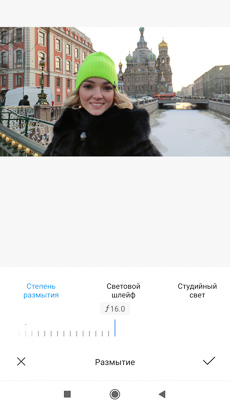 |
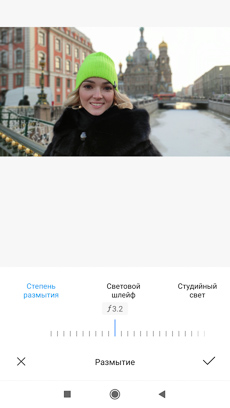 |
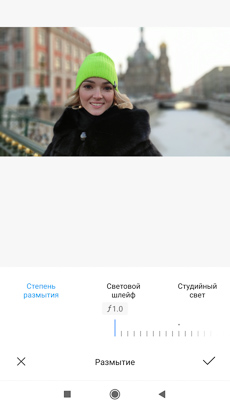 |
| Минимальное размытие, f/16 | Умеренное размытие, f/3.2 | Максимальное размытие, f/1.0 |
|---|
Портрет в помещении
Говоря про портрет в помещении, можно сказать все те же самые слова, что и про портрет на улице. В помещении, однако, автоматике оказалось проще распознать портретируемого и размыть задний план, по крайней мере, так вышло на наших примерах:
 |
 |
| Фото в режиме съёмки по умолчанию | Режим “Портрет” |
|---|
Автобаланс белого справляется очень хорошо, и портреты выходят естественными, именно так, как и выглядело всё на самом деле. Однако в помещении света недостаточно, и камера увеличивает ISO, ожидаемо ухудшая качество и детализацию снимков.
Снимая в помещении, можно использовать и широкоугольный объектив:
Снимаем селфик в помещении
Снимая селфи на фронтальную камеру, можно регулировать степень “улучшения”, для этого служит регулятор, причём у него отсутствует какая-либо шкала с цифрами или метками – мы просто перемещаем его слева направо, увеличивая таким образом эффект “улучшения”, а по сути размытия портрета. Конечно, действие этого инструмента весьма агрессивное, и было бы неплохо иметь какие-то цифры или метки на шкале регулятора, чтобы запомнить для себя приемлемое значение размытия.
 |
 |
 |
| Без эффекта | Эффект “Улучшение” 50% | Эффект “Улучшение” 100% |
|---|
Каких-то интересных художественных результатов от съёмки на фронтальную камеру ждать не стоит, однако при желании сделать селфик камера это позволяет.
Вечерний портрет
Вечером камера вынуждена увеличивать ISO ещё более, чем в помещении, по этой причине качество изображений страдает ещё сильнее. Единственное, за что можно снова похвалить камеру, так это за правильный баланс белого – портреты сняты примерно так, как обстановка выглядела на самом деле. Использование фонарика-вспышки никакой ощутимой пользы в данном примере не приносит.
Приведём несколько примеров вечерних портретов:
 |
 |
| Фото в режиме съёмки по умолчанию | Режим “Портрет” |
|---|
 |
 |
| Фото в режиме съёмки по умолчанию | Режим “Портрет” |
|---|
Снимаем вечерний селфик
Переключаемся на фронтальную камеру и снимаем селфик, всё просто.
 |
 |
 |
| Без эффекта | Эффект “Улучшение” 50% | Эффект “Улучшение” 100% |
|---|
Несколько человек в кадре
Этот режим в штатном приложении камеры смартфона называется “Клонирование”, работает он только для фотографирования фигур человека, создавая на фото интересный эффект, например, диалога с самим собой. Для фото можно клонировать себя любимого три раза, для видео – только два.
Разумеется, смартфон придётся установить на штатив или надёжно закрепить каким-то другим образом. С рук в этом режиме что-либо интересное снять не получится. Также есть довольно большое ограничение – для съёмки понадобится помощь ассистента, который поможет занять правильное положение и нажмёт на кнопку спуска затвора. Разумеется, можно интересно сфотографировать самого себя и самостоятельно, без ассистента, используя таймер автоспуска, однако своё положение в кадре придётся принимать наугад, так как экран отвёрнут от фотографа. Тем не менее, потренировавшись, можно достичь довольно интересных результатов, и в целом с этой функцией смартфон справляется весьма неплохо.
“Клонирование” – одна из самых креативных творческих фишек камеры смартфона, и если не лениться, то с её помощью можно создавать довольно интересные фото. Однако идея заполнить всю ленту инстаграма или портфолио разговором самим с собой может быстро наскучить, и фотограф переключится в стандартный режим фото.
Пейзаж
Городской пейзаж
Хватит слов, просто приведём ниже галерею городских фотографий, которые мы сняли в ходе тестирования.
В зимнем Гатчинском парке
В солнечный зимний день
Макро
В смартфоне имеется отдельная камера для съёмки макро. Разрешение 2 Мп у этой камеры не особо впечатляет, автофокуса не предусмотрено. В результате, если хочется снять что-либо в режиме макро, нужно отодвигать или приближать смартфон к объекту съёмки, пытаясь при помощи экрана поймать фокус.
В результате макросъёмка на смартфон не приносит большого удовольствия и предусмотрена здесь, по всей видимости, просто для увеличения количества функций. Гораздо лучших результатов можно добиться, снимая какой-либо объект на основную камеру и кадрируя на компьютере при обработке.
Пример увеличения 2x основной камеры
Снимая на основную камеру, у нас есть режим увеличения 2x, который может быть весьма полезен в ряде случаев. Однако, напомним, это не оптическое увеличение, и не увеличение вовсе, а просто-напросто кадрирование изображения по центру. При этом возникает эффект увеличения в 2 раза. Другими словами, точно такой же результат можно получить простым кадрированием в редакторе при обработке на компьютере, например в Lightroom:
 |
 |
| Съёмка в режиме 2x | Кадрирование фото Lightroom, снятого в обычном режиме |
|---|
Режим цифрового увеличения работает для основной камеры и может быть полезен в том случае, если фотограф не собирается обрабатывать снимок на компьютере или в приложении смартфона, а сразу при съёмке получить готовый результат и не возиться с обработкой.
Пример детализации объектива основной камеры
По щелчку – увеличение 1:1.
Ночная съёмка
Если ночной съёмкой назвать фотографирование ранним вечером, как только включились фонари подсветки, то результат впечатляет:
Однако именно ночью камера смартфона POCO X3 NFC выдаёт не особо хорошие результаты. И этот факт напрямую связан как с работой матрицы камеры на высоких значениях ISO, так и алгоритмов обработки приложения камеры. Автоматика настроена таким образом, что в условиях плохой освещённости смело повышает чувствительность ISO, чтобы удерживать выдержку не длиннее 1/30, таким образом программа пытается избежать смаза при съёмке с рук.
Этот факт демонстрирует пример ниже: если установить камеру на штатив, это ничего не изменит по сравнению со съёмкой того же самого сюжета с рук без штатива – штатив в данном случае бесполезен, и таскать его с собой на прогулку особого смысла нет.
 |
 |
| Петропавловка с рук | Петропавловка со штатива |
|---|
Однако не всё так плохо, так как у нас в камере имеется режим “Профи”, в котором можно рулить всеми параметрами съёмки на свой вкус, а именно: установить камеру на штатив, выбрать ISO 100 и отрегулировать выдержку для достижения верной экспозиции. Выдержка для сюжета ниже составила 3 секунды:
Для сравнения приведём тот же самый сюжет, снятый в автоматическом режиме “Фото”, здесь камера не долго думая установила ISO 1512 и выдержку 1/17:
Не сходя с этого места, мы сняли такое же точно фото, установив ручные настройки ISO 100, выдержку 3 секунды и разрешение 64 Мп и решили посмотреть, что же изменится. Вопреки ожиданиям, режим 64 Мп никакой умопомрачительной детализации не добавляет, его можно использовать, если, например, есть желание распечатать данный снимок большим форматом и повесить на стену. Размер изображения составил 9248×6944 пикселей:
Для полноты картины приведём еще несколько примеров ночным фотографий, снятых в стандартном режиме «Фото»:
Режим “Ночь”
Несмотря на то, что многие рекомендуют при ночной или вечерней съёмке всегда использовать режим “Ночь”, ничего особо примечательного этот режим не делает, по крайней мере более качественной или детализированной фотография в этом режиме не становится. Очень похоже на то, что режим “Ночь” добавляет на фото некий эффект HDR и чуть более агрессивно борется с шумами, которые возникают на высоких ISO. Таким образом фото получается более плоским, менее динамичным и каким-то тусклым.
Сравнение фото в обычном режиме и в режиме “Ночь”: на примере ниже эффект HDR явно заметен около яркого фонаря, который программа изо всех сил старалась проработать так, чтобы мы увидели лампочку внутри плафона.
 |
 |
| Обычный режим “Фото” | Режим “Ночь” |
|---|---|
 |
 |
| Обычный режим “Фото” | Режим “Ночь” |
Режим “Профи”. Ручные настройки
Несмотря на то, что в камере есть режим “Профи”, который позволяет вручную регулировать тот или иной параметр, в его работе есть небольшая тонкость. А именно, здесь не работает так называемый режим “приоритета диафрагмы”, который отлично справляется со своей задачей в фотокамерах. Если установить чувствительность ISO вручную, например, ISO 100, а все остальные настройки оставить на значение авто, автоматика не сработает. Говоря проще, автоматика камеры смартфона не может увеличить выдержку, чтобы при выбранном вручную ISO правильно проэкспонировать сцену. Продемонстрируем этот факт на тесте ISO.
Тест чувствительности ISO №1
Режим “Профи”, все параметры установлены в авто, изменяем только значение ISO:
 |
 |
 |
| ISO 100 | ISO 200 | ISO 400 |
|---|---|---|
 |
 |
 |
| ISO 800 | ISO 1600 | ISO 3200 |
 |
||
| ISO 6400 |
Тест чувствительности ISO №2
Для второго теста мы поступили более хитро: изменяя значение ISO, мы каждый раз вручную регулировали выдержку, причем делали это на глаз, мониторя картинку по экранчику. Этот пример уже показывает реальную картину работы матрицы, и можно оценить шум и детализацию на всех значениях чувствительности.
 |
 |
 |
| ISO 160 | ISO 200 | ISO 400 |
|---|---|---|
 |
 |
 |
| ISO 800 | ISO 1600 | ISO 3200 |
 |
||
| ISO 6400 |
Снимая данный тест, мы пришли к выводу, что настройка параметров в режиме “Профи” устроена в приложении камеры очень неудобно, особенно неудобно делать настройки замерзшими руками на морозе.
Съёмка в формате RAW
Камера смартфона позволяет снимать в “сыром” формате RAW, формат файла DNG. Эта функция устанавливается в режиме “Профи”, нужно нажать на кружок с буковкой R. Фотографы очень любят снимать в формате RAW, так как при обработке фотосессии на компьютере они получают куда больший простор для творчества, нежели при съёмке в JPEG, когда камера обрабатывает снимок каким-то запрограммированным образом и сжимает файл.
Съёмка на смартфон в формате RAW, однако, большого смысла не имеет. Продемонстрируем этот постулат на примере:
 |
 |
| Съёмка в стандартном режиме “Фото” | Съёмка в RAW, обработка в LR |
|---|
Чтобы получить примерно такой же результат, который обеспечила автоматика смартфона (фото слева), пришлось потратить на обработку фото в Lightroom примерно 10–15 минут, и всё равно такой же точно так же обработать фото не удалось – хорошо виден шум, хотя контраст и яркость можно при желании добавить ещё, в то время как фото слева без обработки.
Фотографии, снятые в формате RAW, в приложении “Галерея” помечаются соответствующей пиктограммой, что довольно удобно. Если захочется переписать фото на компьютер, то файлы RAW следует искать в одноимённой папке, что также в целом удобно, если к такому факту привыкнуть.
Мы сделали много тестовых фото, снимая один и тот же сюжет и в JPEG, и в RAW, причём в различных условиях съёмок, и пришли к выводу, что использование этого режима в данном смартфоне нецелесообразно. Это в дополнение к тому, что каждое фото в формате RAW имеет объём примерно 30–32 Мб, в то время как аналогичное фото в формате JPEG занимает от 4 до 7 Мб. На примере выше: фото в обычном режиме “Фото”.
Расширение динамического диапазона – HDR
Съёмка HDR штатными средствами
Приложение камеры позволяет включить съёмку HDR в автоматическом режиме или принудительно, а также вовсе выключить этот режим. Нам в ходе тестирования ни разу не удалось найти сюжет, для которого этот режим имел бы смысл. В результате мы делали один и тот же снимок и без HDR, и с HDR, после чего в ленте Галереи оказывались дубли фотографий, которые мало чем отличались одна от другой. Мало того, в свойствах файла EXIF почему-то не записывается информация, был ли снят сюжет с HDR или без.
 |
 |
| Фото в стандартном режиме | Фото с включенным режимом HDR |
|---|
Как именно технически смартфон снимает с включённой функцией HDR, остаётся загадкой. По всей видимости, он не делает серию из двух или трёх снимков, а снимает один единственный кадр, обрабатывая его программно.
Съёмка с брекетингом экспозиции, приложение Camera FV-5
Если хочется творческих экспериментов, можно поснимать HDR с брекетингом экспозиции, после чего склеить полученные кадры в Lightroom. Штатная программа камеры смартфона не способна снимать с брекетингом, для этой цели мы давно используем приложение Camera FV-5. Функционал у этого приложения и правда впечатляет, однако в нём нет ничего такого, что не могло бы позволить штатное приложение, кроме, пожалуй, съёмки с брекетингом экспозиции. Пример показан ниже:
 |
 |
 |
| -2EV | 0 | +2EV |
|---|
Данный пример не особо показательный, так как примерно таких же результатов можно достичь обработкой одного единственного кадра с нормальной экспозицией. Однако не следует забывать, что мы снимаем в JPEG, и при обработке нам может не хватить информации в светах и тенях, которую способен обеспечить один снимок. В этом случае склейка HDR в Lightroom может помочь, так как в склейке у нас принимает участие не один снимок, а три, специально подготовленные для этой цели.
Обработка при помощи эффектов
На примере этого же сюжета можно продемонстрировать обработку при помощи различных эффектов, самый интересный из которых оказался “Классика”, он перекрашивает фото в контрастное ч/б. Кстати, чтобы подобным образом обработать фото в Lightroom, нужно немного повозиться, так как простой перевод в ч/б не сможет обеспечить такой же контраст и глубину.
 |
 |
| Фильтр “Лакомство” | Фильтр “Классика” |
|---|
Демонстрировать эффект применения всех фильтров нет никакой необходимости, каждый при желании сможет подобрать обработку самостоятельно.
На фото выше пример применения фильтра “Классика”.
Панорама
В штатном приложении фотокамеры предусмотрен режим “Панорама”, весьма похожий своим функционалом на подобные режимы в других смартфонах. Основная идея съёмки панорамы не нова – нужно удерживать смартфон в вертикальной ориентации, навести камеру на начальную точку слева, нажать кнопку спуска затвора и вести смартфон по панораме слева направо. В тот момент, когда мы достигли крайней правой точки, нужно повторно нажать на кнопку спуска затвора, завершив таким образом съёмку. Смартфон самостоятельно склеит панораму. Каких-либо настроек у этого режима нет, а жаль, так как во многих случаях удобнее держать смартфон горизонтально, а не вертикально, однако такой опции не предусмотрено.
Основная проблема при съёмке панорам таким образом – держа смартфон в руках, чрезвычайно сложно перемещать его ровно без дрожания, в результате мы получаем хорошо заметные волны и искажения. Снять ровно ни одну панораму у нас не получилось ни разу.
На примере ниже хорошо видны волны от неравномерного перемещения смартфона:
Гораздо хуже дело обстоит с вечерними панорамами – смартфон довольно посредственно справляется с обычными ночными и вечерними фото, а перемещение смартфона по панораме превращает картинку в кашу, на небе хорошо видны полосы от склейки:
Для примера мы сняли этот же сюжет из 4 горизонтальных фотографий, после чего склеили панораму в Lightroom штатными средствами склейки панорам:
Приведём еще несколько примеров панорам, которые мы сняли в ходе тестирования.
Автосклейка:
Стоит отметить, что штатное средство склейки панорам можно запросто использовать для быстрой оценки внешнего вида будущей панорамы и тут же на месте принять решение, следует ли разбирать штатив и устанавливать камеру для неспешной и вдумчивой съёмки панорамы из нескольких кадров для последующей склейки на компьютере. Такой быстрый прикидочный макет очень помогает, так как порой сложно представить себе, как будет выглядеть тот или иной сюжет, снятый в стиле панорамы.
Автосклейка:
Склейка этого же сюжета в Lightroom из 5 горизонтальных кадров:
 |
 |
 |
 |
 |
И завершающая панорама:
 |
 |
 |
 |
 |
Видео
В режиме “Видео” камера предлагает 4 разрешения на выбор:
- 720p
- 1080p 30fps
- 1080p 60fps
- 4K 30fps
При съёмке на основную камеру работает автофокус с определением лиц, можно на экран вывести горизонт и линии третей, что очень удобно. Подробное описание съёмки видео см. в видеоролике ниже.
Режим “Профи” для видео
В режиме “Профи” для видео приложение камеры предлагает немного более расширенные настройки, нежели в обычном режиме “Видео”.
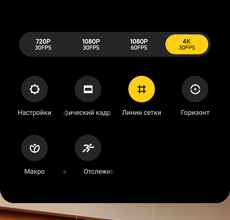 |
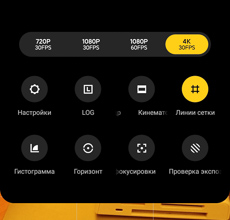 |
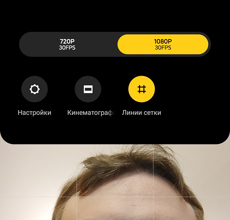 |
| Настройки видео в автоматическом режиме | Настройки видео в режиме “Профи” | Настройки видео для фронтальной камеры |
|---|
Также можно снимать в LOG, при этом изображение становится менее контрастным и более “плоским”, это оценят те, кто предпочитает редактировать видео на постпродакшн. Также можно вывести на экран зебру, гистограмму, линии сетки и горизонт, что чрезвычайно удобно. Доступны выделение объектов и кинематографический “вытянутый” формат кадра.
Однако, самое главное, режим “Профи” позволяет вручную регулировать ISO, баланс белого, вырежу и компенсацию экспозиции, также можно переключаться между основной, широкоугольной камерами и даже макро, только не совсем понятно, зачем. Также можно регулировать “диафрагму” F, по всей видимости, это то самое программное размытие заднего плана.
Аудио. Встроенный микрофон или петличка?
Звук голоса на свой собственный микрофон POCO X3 записывает достаточно качественно, а если снимать в тихом помещении, например дама или в студии, и держать смартфон недалеко от себя, голос будет записан весьма неплохо.
Для записи голоса, разумеется, лучше использовать петличку, при этом нужно помнить, что штекер мини-джек у микрофона должен быть 4-пиновый (TRRS, “jack 4-pole”). Например, петличка BOYA BY-M1 оснащена именно таким джеком, а также переключателем, который для работы со смартфоном нужно установить в положение Smartphone (на фото ниже). При помощи петлички голос записывается ожидаемо качественно, по всей видимости, в смартфоне установлен неплохой микрофонный предусилитель. К тому же на петличку в случае необходимости можно установить дополнительную ветрозащиту.
Минусом работы с внешним микрофоном можно назвать тот факт, что во время записи видео на экран невозможно вывести уровень сигнала, и если, например, в микрофоне села батарейка или джек вставлен недостаточно плотно, звук голоса не запишется, и оператор узнает об этом только при прослушивании дубля. По этой причине нужно обязательно делать тестовые дубли и тут же на месте проверять звук. Уровень усиления микрофона устанавливается автоматически, вручную здесь рулить ничего не получится.
POCO X3 в качестве второй камеры для видео 4K
Так как в смартфоне имеется режим “Профи” для видео, можно попробовать использовать смартфон для мультикамерной съёмки в качестве второй камеры. Основной камерой в нашем тесте будет выступать беззеркалка Canon EOS M6 Mark II, режим 4K 30fps. В примере ниже мы попытались выставить одинаковые настройки и на основной камере, и на смартфоне (скриншот из видеоролика):
Как показала практика, видео с камеры POCO X3 NFC можно запросто использовать в работе и монтировать с видеопотоком, снятым на другие камеры.
POCO X3 NFC в качестве камеры для блога
На камеру смартфона POCO X3 можно запросто снимать блоги, однако здесь есть одно досадное ограничение. А именно – фронтальная камера не может снимать в 4K. Если блогер задумал снять тот или иной сюжет, например репортаж из путешествия, он установит смартфон на стедикам и будет снимать объекты вокруг себя на основную камеру, комментируя происходящее за кадром. После чего он захочет переключиться на фронтальную камеру и снять себя, сказав пару фраз зрителям, после чего вновь переключиться на основную камеру и так далее. В принципе, именно так и снимаются блоги, и Америку мы не открыли.
Используя POCO X3 для подобного стиля съёмки, блогеру придётся снимать свой фильм в FullHD 30p, а о режиме 4K можно забыть. Или, как вариант, растягивать картинку с фронтальной камеры на монтаже, что, учитывая не особо выдающееся её качество, вряд ли будет хорошим решением.
Странно, что фронтальная камера POCO X3 лишена режима 4K, ведь её разрешения 20Мп в теории вполне достаточно, видимо, это ограничение недорогого модуля фронтальной камеры. Жаль.
Шаблоны для блогов
В приложении камеры смартфона предусмотрены шаблоны для съёмки блогов, которые работают непонятно, их назначение осталось загадкой. Сегодня любой блогер запросто сверстает примерно то же самое на компьютере за несколько минут. Заострять внимание на этих шаблонах нет никакого смысла.
Видео: съёмка 4K на смартфон POCO X3 NFC
Картинка в картинке
Этот режим в терминах приложения камеры называется “Спереди и сзади”, хотя логичнее было бы его назвать именно “Картинка в картинке”. Он позволяет снимать одновременно и на основную, и на фронтальную камеру, разделяя экран ровно пополам по горизонтали или вертикали. Режим “Спереди и сзади” по какой-то причине недоступен для фото, в нём можно снимать только видео. Это, кстати, весьма странно, так как подобные фото были бы также весьма интересны, особенно в качестве некого фотоотчёта из путешествия, когда в одном кадре можно было бы запросто поместить и местную достопримечательность, и себя любимого.
Можно поменять местами изображение с основной и фронтальной камер, нажав на кнопку со стрелочками рядом с кнопкой спуска затвора. По умолчанию основная картинка будет слева или сверху, в зависимости от ориентации смартфона. Также при желании можно уменьшить одну из картинок, растянув вторую на полный экран, может быть, такой режим тоже кому-то будет полезен.
Таймлапс, гиперлапс
Съёмка Таймлапса штатными средствами
Штатное приложение камеры смартфона позволяет снимать Таймлапс, однако настройки для съёмки будут совсем не привычные всем, кто ранее снимал интервальное видео на зеркалки или беззеркальные камеры. Здесь нет привычных настроек дельты между кадрами и общего количества кадров в серии. Вернее, эти настройки есть, но весьма своеобразные.
Камера смартфона предлагает установить степень ускорения видео и продолжительность съёмки видео. Вероятно, для новичков или для тех, кто не хотел бы вникать в настройки, такой вариант покажется более простым и понятным, нежели точная установки дельты между кадрами и общего количества кадров. По крайней мере, если возникнут вопросы, приложение предлагает красочную подсказку, в которой приводятся примеры степени ускорения.
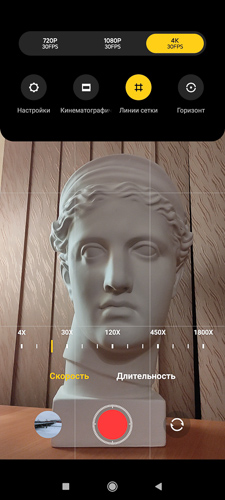 |
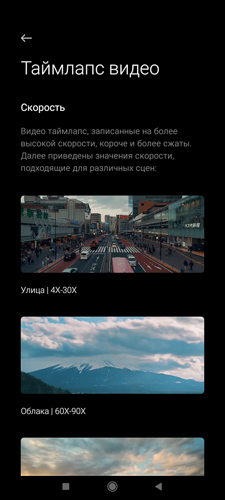 |
| Настройки Таймлапса | Подсказки программы как настроить Таймлапс |
|---|
Например, самое минимальное ускорение видео – 4x. Чтобы узнать дельту между кадрами, воспользуемся логикой и калькулятором, получив 6 кадров в секунду. Приложение предлагает использовать ускорение 4x–30x для съёмки динамичного города, шоссе с машинами и других подобных сюжетов. Для съёмки быстро движущихся облаков – 60х–90х; для восхода или заката солнца – 120х–150х; для съёмок сгущающихся сумерек – 300х–600х, а для того, чтобы снять, как распускается цветок растения нужно установить ускорение 900х–1800х.
Длительность видео может быть установлена на бесконечность, что и сделано по умолчанию, то есть оператор будет мёрзнуть около смартфона, пока ему не надоест и он не остановит этот процесс. Также можно установить длительность вручную от 10 до 240 минут, шкала установки имеется, однако нигде не написано, что это минуты. Внимание! Это не продолжительность ролика, который получится, это время, которое смартфон будет снимать Таймлапс. Если можно всё усложнить, разработчики всё усложнили.
Разрешение Таймлапса можно выбрать FullHD 30p или 4K 30p.
Как же снимать гиперлапс штатными средствами? Для гиперлапса, когда мы просто гуляем с камерой в руках, самая предпочтительная дельта между кадрами – 1 секунда, это проверено не единожды, и любые эксперименты ни к чему хорошему не приводят. Поэтому, снимая на POCO X3, можно поставить ускорение 15x или 30x, не более. Мы сняли несколько дублей, и пришли к выводу, что дельту нужно подбирать индивидуально, под свою скорость ходьбы и под творческие задачи.
Пример съёмки гиперлапса с ускорением 15x и разрешением 4K мы привели в нашем видеоролике.
Нужна ли дополнительная карта памяти?
В смартфоне установлен гибридный слот – nano SIM + Micro SD, максимальный объём карты памяти 256 Мб. Для чего может понадобиться карта памяти:
- Видео. Каждый файл продолжительностью 1 минута, снятый в режиме 4K с кодеком H264, весит примерно 390 Мб.
- Фотосессии в формате RAW. Каждый файл DNG имеет объём около 30 Мб, так что встроенная память заполнится быстро.
- Удобно переписывать отснятый материал с карты памяти при помощи картридера. Однако в этом есть и минусы: во-первых, постоянно доставать лоток не особо удобно, к тому же в это время пользователь останется без связи. Во-вторых, этот лоток вряд ли рассчитан на постоянные вставку-извлечение из корпуса смартфона.
- Закачка фильмов, использование смартфона в качеств флешки для переноски и хранения каких-либо объёмных файлов.
Выводы о работе камеры POCO X3 NFC
Смартфон – не фотокамера, и не видеокамера. Если мы пытаемся использовать его как фотокамеру и жалуемся на плохую эргономику, недостаточно прокаченные технические характеристики, это неправильно. Смартфон – это мини-компьютер с фото- и видеокамерой, который всегда с собой. Конечно, можно его использовать как для развлечений и общения, так и для съёмки, однако ждать профессионального качества от него не следует, у него другие цели и задачи.
В качестве повседневной камеры в кармане для большинства задач смартфона POCO X3 NFC более чем достаточно, при хорошем освещении камера показывает отличные результаты, сравнимые не только с камерами других смартфонов, но и даже с некоторыми фотокамерами.
Плюсы
- Отличное качество снимков при хорошем освещении, особенно пейзажей и городских зарисовок.
- Функциональное приложение камеры, в котором есть всё необходимое, и даже больше. Никаких дополнительных приложений не требуется.
- Приложение камеры стабильное, быстрое и в целом удобное.
- Удобное переключение между обычной и широкоугольной камерами.
- Наличие режима “Профи” с полным контролем над всеми параметрами съёмки: балансом белого, выдержкой, ISO, компенсации экспозиции и фокусировкой.
- Отличный аккумулятор, который держит заряд и позволяет снимать продолжительное время, в том числе на морозе.
- Качество съёмки видео на ожидаемом для смартфона уровне.
- Возможность использовать карту памяти ёмкостью до 256 Гб.
Минусы
- Использовать смартфон для творческой фотосъёмки получится с большой натяжкой.
- Зум 2x не оптический, а цифровой.
- Автофокус работает только для основной камеры.
- Алгоритмы размытия заднего плана на портретных фото далеки от идеала.
- Невнятная работа ночного режима. В целом ночью и при недостаточном освещении смартфон снимает плохо.
- Режим съёмки 64 МП не особо полезен на практике.
- Режим съёмки в RAW не даёт особых преимуществ в качестве картинки, съёмку в этом режиме вряд ли можно назвать целесообразной.
- Штатные алгоритмы HDR работают невнятно, разница с обычным режимом не особо сильная, а в некоторых случаях её попросту нет.
- Режим склейки панорам работает не самым лучшим образом.
- Невнятный режим макро, который вообще непонятно зачем.
- Режим “Спереди и сзади” по какой-то причине работает только для видео.
- Фронтальная камера лишена режима 4K и автофокуса.
- На экран не вывести индикатор уровня записи звука.
Благодарности
- Благодарю Ольгу Гапон за отличное зимнее настроение и прекрасные портреты.
Приложения
Технические характеристики POCO X3
| Версия ОС | Android 10 |
|---|---|
| Количество SIM-карт | 2, nano SIM |
| Режим работы нескольких SIM-карт | попеременный |
| Вес | 215 г |
| Размеры (ШxВxТ) | 76.8 x 165.3 x 9.4 мм |
| Экран | цветной, сенсорный, мультитач, ёмкостный IPS, 24 бит |
| Диагональ | 6.67 дюйма |
| Разрешение экрана | 2400×1080, 395ppi |
| Соотношение сторон | 20:9 |
| Автоматический поворот экрана | есть |
| Устойчивое к царапинам стекло | есть |
| Количество основных камер | 3 |
| Основные камеры | Основная 64 Мп F/1.9,
Sony IMX686
Cверхширокоугольная 13 МП F/2.2 |
| Функции основной фотокамеры | автофокус |
| вспышка | светодиодная |
| Максиальное разрешение видео | 3840×2160 (4K) |
| Максимальная частота кадров видео | 960 к/с Full HD 30 к/c 4K 30 к/c |
| Фронтальная камера | есть, разрешение 20 Мп |
| Аудио | MP3, AAC, WAV, WMA |
| Разъём для наушников | Мини-джек 3.5 мм |
| Стандарт связи | GSM 900/1800/1900, 3G, 4G LTE, VoLTE |
| Интерфейсы | Wi-Fi, Bluetooth 5.1, USB, NFC |
| Геопозиционирование | ГЛОНАСС, GPS |
| Процессор | Qualcomm Snapdragon 732G, 2300 МГц |
| Количество ядер процессора | 8 |
| Видеопроцессор | Adreno 618 |
| Объем встроенной памяти | 64 ГБ, UFS 2.1 |
| Объем оперативной памяти | 6 ГБ, LPDDR4X, 1866 МГц |
| Слот для карт памяти | microSD, microSDHC, microSDXC, объём до 256 Гб, совмещенный с SIM-картой |
| Емкость аккумулятора | 5160 мАч, Li-polymer |
| Тип разъема для зарядки | USB Type-C |
| Функция быстрой зарядки | есть |
| Громкая связь (встроенный динамик) | есть |
| Управление | голосовой набор, голосовое управление |
| Датчики | освещенности, приближения, гироскоп, компас, считывание отпечатка пальца, разблокировка по лицу |
| Расположение сканера отпечатка пальца | сбоку, на правой грани |
© Константин Биржаков, январь 2021 г.
Все права защищены.
Все снимки в статье сделаны автором.
Запрещено любое копирование любой части данного обзора в любых СМИ без письменного разрешения автора.
Зачастую, при съемке фото и видео в условиях ограниченного пространства (например, в квартире) можно столкнуться с проблемой, при которой в кадр не вмещается всё необходимое и композиция получается неполноценной, обрезанной. Решением данной проблемы является использование широкоугольного объектива, способного захватывать больше информации. Как же включить широкоугольную камеру на POCO X3?
Инструкция
На самом деле, основная камера POCO X3 с разрешением 64 МП как раз таки и является широкоугольной, но более широкий угол обзора (119°) получается на ультраширокоугольную камеру с разрешением 13 МП.
Для её активации необходимо зайти в приложение “Камера” и нажать на переключатель 0.6X расположенный в области экрана видоискателя.
Еще одна камера POCO X3 (макро) позволяет наоборот приблизить объект в два раза по сравнению с основной камерой, но её разрешение составляет всего 2МП.
Четвертая же камера, с разрешением 2МП, используется для формирования глубины резкости и создания эффекта боке (размытия) на фотографиях, использовать её как отдельный модуль не получится (да и смысла в этом никакого нет).
Другие инструкции:
- Как убрать SHOT ON POCO X3 NFC на фотографиях
- Как вставить сим в POCO X3
Вам помогло? Оцените статью:
Loading…

Poco вернулся с еще одной выгодной сделкой. Poco X3 NFC имеет несколько функций, которые можно ожидать от более дорогого телефона Android. Например, достойную игровую производительность благодаря процессору Snapdragon серии G и экрану с частотой 120 Гц, а также смартфон имеет отличное время автономной работы. В этой статье мы поделимся некоторыми советами и скрытыми функциями, которые вы можете попробовать на своем Xiaomi Poco X3.
Как использовать новый центр управления в Xiaomi Poco X3?
Чтобы использовать новый центр управления на вашем устройстве Xiaomi Poco X3, следуйте приведенным ниже инструкциям:
- Зайдите в Настройки.
- Выберите Экран.
- Нажмите на Центр управления и шторка уведомлений.
- Активируйте Использовать новый Центр управления.
Как установить частоту обновления дисплея 120 Гц на Xiaomi Poco X3?
Если вы хотите установить частоту обновления дисплея на 120 Гц, выполните указанные ниже действия:
- Перейдите в Настройки.
- Выберите Экран.
- Нажмите на Частота обновления.
- Теперь вы можете выбрать 60 Гц или 120 Гц.
Как включить звонки по Wi-Fi на Xiaomi Poco X3?
Если вы хотите включить функцию звонков по Wi-Fi на Poco X3, выполните указанные ниже действия:
- Перейдите в Настройки.
- Нажмите на SIM-карты и мобильные сети.
- Теперь выберите SIM-карту, для которой вы хотите включить звонки по Wi- Fi. Прокрутите вниз и включите Звонки с использованием Wi-Fi.
Как включить Google Discover на Xiaomi Poco X3?
Если вы хотите отображать новости Google на рабочем столе, выполните следующие действия:
- Нажмите и удерживайте пустое место на главном экране.
- Нажмите на кнопку Настройки, которая видна в правом нижнем углу.
- Выберите Еще.
- В разделе Рабочий стол активируйте Google Discover.
Как включить функцию разблокировки по лицу на Xiaomi Poco X3?
Если вы хотите, чтобы ваш Xiaomi Poco X3 распознавал ваше лицо для разблокировки смартфона, выполните указанные ниже шаги:
- Перейдите в Настройки.
- Выберите Пароли и безопасность.
- Нажмите на Разблокировка по лицу.
- Теперь добавьте данные лица.
Как использовать встроенную функцию блокировки приложения на Xiaomi Poco X3?
Если вы хотите защитить приложения, вы можете использовать встроенную функцию блокировки. Для этого выполните следующее:
- Перейдите в Настройки.
- Выберите раздел Приложения.
- Нажмите на Защита приложений.
- Нажмите кнопку Включить.
- Теперь создайте графический ключ.
Как изменить фон в Xiaomi Poco X3?
Чтобы изменить фон, выполните следующие действия:
- Нажмите и удерживайте пустое место на главном экране.
- Затем нажмите кнопку Настройки, которая находится в правом нижнем углу.
- Выберите Еще и нажмите Фон.
- Теперь вы можете установить фон как Темный, Светлый, Системный или даже можете сделать его прозрачным.
Как включить темный режим на Xiaomi Poco X3?
Сначала вам нужно открыть Центр управления (шторка уведомлений), проведя пальцем сверху вниз. Затем найдите и нажмите значок темного режима, чтобы включить его. Теперь вы можете наслаждаться общесистемным темным режимом на своем смартфоне.
Как записывать экран или записывать игры на Xiaomi Poco X3?
Сначала вам нужно открыть Центр управления (шторка уведомлений), проведя пальцем сверху вниз по экрану. Затем для записи экрана или игры нажмите значок Запись экрана. Для настоек записи нажмите и удерживайте значок Запись экрана. Теперь нажав на значок шестеренки вы можете выбрать разрешение, качество видео, ориентацию, источник звука, частоту кадров и т. д.
Как делать длинные скриншоты на Xiaomi Poco X3?
Сначала сделайте обычный снимок экрана, проведя тремя пальцами сверху вниз по дисплею. Затем нажмите кнопку Прокрутка и телефон начнет прокрутку автоматически. Теперь нажмите Стоп, чтобы сделать длинный снимок экрана.
Как автоматически выбрать лучшую сеть на Xiaomi Poco X3?
Зайдите в Настройки и выберите раздел Wi-Fi. Затем нажмите Помощник Wi-Fi и активируйте Выбирать лучшую сеть автоматически.
Как включить интернет только для запущенных приложений на Xiaomi Poco X3?
Если вы хотите использовать интернет только для запущенных приложений, перейдите в Настройки, нажмите Wi-Fi и выберите Помощник Wi-Fi. Затем нажмите Приоритизация Wi-Fi и активируйте Экстремальный режим.
Как включить трансляцию или зеркальное отображение экрана на Xiaomi Poco X3?
Зайдите в Настройки и нажмите Подключение и общий доступ. Затем выберите Трансляция и активируйте эту функцию, чтобы транслировать изображение на внешний монитор.
Как включить двойное нажатие для разблокировки Xiaomi Poco X3?
Зайдите в Настройки и выберите раздел Блокировка экрана. Затем нажмите на функцию Использовать двойное касание, чтобы включить двойное нажатие экрана для пробуждения смартфона.
Как запустить или открыть камеру на заблокированном экране Xiaomi Poco X3?
Зайдите в Настройки, выберите раздел Блокировка экрана и активируйте функцию Быстрый запуск камеры. Теперь вы можете дважды нажать кнопку уменьшения громкости на заблокированном экране, чтобы открыть камеру.
Как включить или использовать режим чтения в Xiaomi Poco X3?
Зайдите в Настройки и выберите раздел Экран. Теперь нажмите Режим чтения и активируйте данную функцию. Это позволяет вам отрегулировать желтоватый оттенок в соответствии с вашими предпочтениями. Вы также можете установить расписание для режима чтения.
Как показать процент заряда батареи в строке состояния на Xiaomi Poco X3?
Зайдите в Настройки и выберите раздел Экран. Затем прокрутите вниз и выберите Центр управления и шторка уведомлений и нажмите функцию Индикатор батареи. Теперь выберите процент рядом со значком.
Как включить двойные приложения или клонирование приложений на Xiaomi Poco X3?
Зайдите в Настройки и выберите раздел Приложения. Теперь нажмите Клонирование приложений, а затем выберите приложение, которое хотите клонировать.
Как удалить или отключить системную рекламу MIUI на Xiaomi Poco X3?
Если вы хотите избавиться от нежелательной системной рекламы MIUI, выполните следующие действия:
- Перейдите в Настройки, нажав на значок настроек.
- Выберите Пароли и безопасность.
- Нажмите Доступ к личным данным.
- Найдите и отключите MSA, нажав на переключатель.
- Нажмите на кнопку Отозвать. После этого ваша системная реклама MIUI будет отключена.
Итак, это лучшие советы, хитрости и скрытые функции, которые вы можете попробовать на смартфоне Xiaomi Poco X3. Если вы знаете какие-либо другие полезные функции, которые имеются в смартфонах Poco X3, пожалуйста, напишите об этом в комментариях.
Поделиться
Время чтения 4 мин.Просмотры 9.3k.Опубликовано 27.07.2021Обновлено 27.07.2021
У большинства камер смартфонов Poco довольно слабое программное обеспечение. Из-за этого качество съемки даже на продвинутые модули откровенно разочаровывает. Решить проблему поможет программа Google Camera (GCam).
Далее расскажем, для чего нужна Гугл Камера, какие у нее преимущества и как правильно ее установить на смартфон.
Содержание
- Что такое Google Camera
- Преимущества GCam
- Основные режимы GCam
- Как установить Гугл Камеру на Poco
- Настройка Google Camera
- Вывод
GCam – это утилита, которая выполняет роль посредника между камерой смартфона и программной начинкой. Гугл Камера позволяет значительно увеличить качество съемки при дневном свете и ночью благодаря поддержке режимов HDR.
Преимущества GCam
Прежде всего отметим, какими преимуществами обладает Google Camera перед встроенной камерой смартфона:
- фотографии, сделанные с помощью GCam, получаются более реалистичными и насыщенными;
- поддерживаются режимы HDR+ и HDR;
- имеется возможность снимать замедленные и ускоренные ролики;
- есть портретная съемка с эффектами (например, боке);
- возможность создания фотоколлажей и прочее.
Основные режимы GCam
Данная утилита существенно расширяет функционал стандартной камеры смартфона, поскольку работает в нескольких режимах:
- Night Sight – полезный режим, позволяющий снимать качественные фото и видео в условиях низкой освещенности. Night Sight стабильно работает даже в бюджетных смартфонах Poco;
- Motion – по функционалу этот режим схож с Live Photo на iPhone. С Motion все снимки сопровождаются коротким роликом длиной в 2 секунды. Для чего это нужно? Например, если человек моргнул в кадре, вы сможете выбрать наиболее подходящий снимок;
- Smartburst – этот режим полезен при съемке динамичных сцен. С помощью Smartburst можно запечатлеть быстродвижущиеся объекты (животные, автомобили, дети);
- Slow Mo – режим замедленной съемки. Со Slow Mo даже бюджетный телефон Poco сможет снимать видео с частотой 120 или 240 к/с (в зависимости от характеристик гаджета);
- Photo Sphere – позволяет создавать снимки в стиле панорамы с охватом 360 градусов;
- Портрет – режим, при котором камера размывает задний план, акцентируя внимание на объекте съемки.
Как установить Гугл Камеру на Poco
С возможностями этой утилиты мы разобрались. Теперь выясним, как скачать и установить Гугл Камеру на смартфон. Инструкции актуальны для большинства моделей производителя, включая Poco X3 NFC, X3 Pro, F1, F2, F3, M1, M2, M3 и не только.
Для начала скачайте APK-файл бесплатно по этой ссылке. Удостоверьтесь, что на вашем устройстве стоит разрешение загружать файлы из неизвестных источников. Для этого:
- Перейдите в «Настройки» и выберите «Безопасность».
- Далее «Конфиденциальность».
- Поставьте разрешение на скачивание из неизвестных источников.
- Далее перейдите к самому файлу и нажмите «Установить».
- Начнется процесс установки. Как только он завершится, откройте приложение.
Настройка Google Camera
Программа установлена, поэтому пришло время настроить ее. Далее подробно расскажем, какие параметры стоит выставить в каждом разделе.
- ISO. Это параметр светочувствительности, который регулируется до 3200 единиц. Чем выше ISO, тем светлее получается снимок. При съемке днем рекомендуем ставить низкое ISO, а вечером и ночью – высокое. В противном случае фото могут получаться пересвеченными или, наоборот, слишком темными.
- Выдержка. Чем длиннее выдержка, тем больше света попадет в объектив и, соответственно, тем качественнее получится изображение.
- Разрешение. Настраивайте параметр разрешения в зависимости от того, какой кадр хотите получить. Например, при выборе 16:9 кадр получится вытянутым. Тогда как максимальное разрешение удается получить при съемке в соотношении 4:3.
- Фокусировка. В этом разделе нужно выбрать, автоматически будет срабатывать фокусировка или ее нужно активировать по прикосновению. Если у вас нет большого опыта в фотографировании на телефон, советуем выставить параметр «Автоматически».
- Баланс белого. Можно как включить автоматическую регулировку баланса белого, так и настраивать этот показатель вручную в зависимости от условий съемки.
Мы перечислили только основные настройки. На самом же деле их больше.
Вывод
Теперь вы знаете, как установить и настроить Google Camera на Поко Х3 НФС, Поко М3 и других смартфонах производителя. Самое главное при освоении этой утилиты – не бояться экспериментировать. Поиграйте с выдержкой, разрешением, фокусом и ISO. Со временем вы научитесь с легкостью выставлять эти параметры вручную, чтобы получать максимально четкие, реалистичные фото и видео.